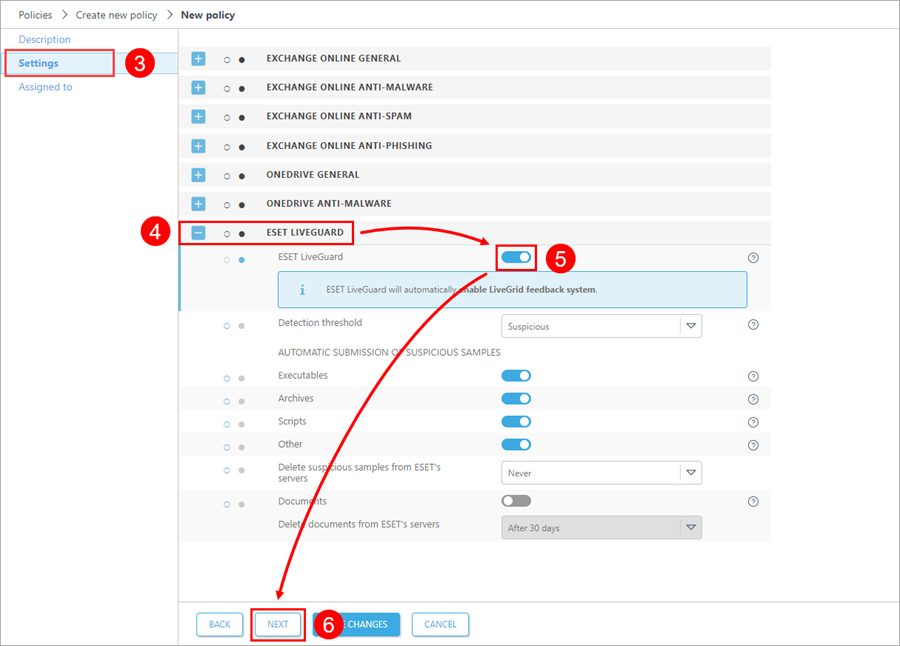Konfigurácia bezpečnostného produktu ESET
Používatelia ESET Cloud Office Security
Ak chcete v riešení ESET Cloud Office Security využívať službu ESET LiveGuard Advanced, vytvorte novú alebo nakonfigurujte existujúcu politiku. Používatelia alebo skupiny priradené k tejto politike získajú dodatočnú ochranu.
Viac informácií nájdete v kapitole Nastavenia ochrany pre ESET LiveGuard Advanced a v podrobnom návode na zapnutie služby ESET LiveGuard Advanced cez konzolu ESET Cloud Office Security.
Používatelia konzoly na správu produktov ESET
Pre zapnutie služby ESET LiveGuard Advanced na klientskom zariadení musíte mať splnené všetky požiadavky a následne vytvoriť politiku, prostredníctvom ktorej túto službu nastavíte.
V ESET PROTECT Web Console vytvorte novú politiku, prípadne si otvorte niektorú z existujúcich, a po vykonaní požadovaných zmien v rámci nastavení túto politiku priraďte k zariadeniam, na ktorých chcete službu ESET LiveGuard Advanced používať.
Ak prostredníctvom politiky zapnete ESET LiveGuard Advanced na zariadení, na ktorom nie je táto služba aktivovaná príslušnou licenciou, dané nastavenie sa neaplikuje. Ostatné nastavenia zadefinované v politike aplikované budú. |
Nastavenia ESET LiveGuard Advanced
1.Prihláste sa do ESET PROTECT Web Console.
2.Vytvorte alebo upravte politiku.
3.V sekcii Nastavenia vyberte produkt a prejdite do časti Ochrana s podporou cloudu:
Produkt: |
Prejdite na: |
|---|---|
ESET Endpoint pre Windows |
Ochrana > Ochrana s podporou cloudu |
ESET Mail Security pre Microsoft Exchange (V6+) |
Ochrana zariadení > Ochrana s podporou cloudu |
ESET Server Security pre Microsoft Server (V6+) |
Ochrana > Ochrana s podporou cloudu |
ESET Endpoint for Linux (V7+) |
Detekčné jadro > Ochrana s podporou cloudu |
ESET Server/File Security for Linux (V7+) |
Detekčné jadro > Ochrana s podporou cloudu |
4.Ak chcete zapnúť ESET LiveGuard Advanced, v časti Ochrana s podporou cloudu aktivujte tieto nastavenia:
•Zapnúť reputačný systém ESET LiveGrid® (odporúčané)
•Zapnúť systém spätnej väzby ESET LiveGrid®
•Zapnúť ESET LiveGuard
Počnúc verziou 10.1 produktu ESET Endpoint for Windows alebo novšou je odosielanie dokumentov predvolene povolené. |
Sekcia: ESET LiveGrid® |
Popis |
|---|---|
Zapnúť reputačný systém ESET LiveGrid® (odporúčané) |
Využívanie informácií o reputácii súborov zo systému ESET LiveGrid®. |
Zapnúť systém spätnej väzby ESET LiveGrid® |
Odosielanie podozrivých súborov do cloudu ESET. |
Odosielať správy o zlyhaniach a diagnostické dáta |
Odoslanie diagnostických údajov súvisiacich s ESET LiveGrid®, ako sú správy o zlyhaní a výpisy pamäte modulov. |
Odosielať anonymné štatistiky |
Zozbieravanie anonymných informácií o nových detekciách v systéme. |
Kontaktný e-mail (nepovinný údaj) |
Kontaktný e‑mail môže byť použitý, ak by sme od vás potrebovali dodatočné informácie na účely analýzy vzoriek. |
5.Môžete nastaviť, ktoré súbory budú odosielané do cloudu ESET v prípade, že budú zachytené alebo vyhodnotené ako podozrivé.
Sekcia: Odosielanie vzoriek |
Popis a odporúčanie |
|---|---|
Manuálne odosielanie vzoriek |
Umožňuje manuálne poslať vybrané súbory na analýzu (možnosť sa týka len produktov pre Windows) |
Automatické odosielanie zachytených vzoriek |
Vyberte, ktoré typy vzoriek sa budú po zachytení detekčným jadrom automaticky odosielať na analýzu do spoločnosti ESET. |
Spustiteľné súbory, Archívy, Skripty, Iné |
Vyberte, ktoré typy súborov sa budú automaticky odosielať na analýzu do cloudu ESET, ak ich nezachytí lokálne detekčné jadro. Odporúčame povoliť odosielanie všetkých typov súborov. |
Potenciálne spamové e-maily |
Odosielanie potenciálnych spamových e‑mailov. (Týka sa iba produktov ESET Endpoint pre Windows.) |
Odstrániť spustiteľné súbory, archívy, skripty, iné vzorky a potenciálne spamové e‑maily zo serverov spoločnosti ESET |
Akcia, ktorá sa vykoná po dokončení analýzy. |
Vylúčenia |
Zoznam prípon súborov, ktoré budú vylúčené z odosielania. Prípony môžete pridávať vo formáte *.ext?, kde: * predstavuje názov súboru, ext predstavuje príponu súboru, ? predstavuje jeden voliteľný znak. Táto možnosť je voliteľná. |
Maximálna veľkosť vzoriek (MB) |
Maximálna veľkosť odosielaného súboru. |
6.Nastavte prah detekcie a akciu, ktorá sa má vykonať v prípade, že výsledok detekcie súboru bude pozitívny a prekročí nastavený prah detekcie.
Sekcia: ESET LiveGuard Advanced |
Popis a odporúčanie |
|---|---|
Zapnúť ESET LiveGuard Advanced |
Odosielanie súborov na analýzu do ESET LiveGuard Advanced. |
Status súboru na základe výsledku analýzy, ktorý spustí Akciu po detekcii. |
|
Akcia po detekcii |
Akcia, ktorú vykoná bezpečnostný produkt ESET v prípade, že výsledný status analyzovaného súboru je rovnaký alebo vyšší ako status zvolený v rámci Prahu detekcie. |
Proaktívna ochrana |
Nastavenie Proaktívnej ochrany. Môžete povoliť spúšťanie tých súborov, pre ktoré sa analýza ešte nedokončila. |
Maximálna doba čakania na výsledok analýzy (v minútach) |
Maximálna doba čakania na výsledok analýzy pred tým, ako bude e-mail doručený alebo sa sťahovaný súbor sprístupní. |
Dokumenty |
Odosielanie dokumentov. |
Odstrániť dokumenty zo serverov spoločnosti ESET |
Akcia, ktorá sa vykoná po dokončení analýzy. |
7.Pre dokončenie politiky vyberte počítače alebo skupiny, ku ktorým chcete politiku priradiť. Nové nastavenia uvedené v politike sa aplikujú po ďalšej replikácii, t. j. pri najbližšom pripojení Agentov k Serveru (zvyčajne do pár minút).